Die GoPro ist eine fortschrittliche und vielseitige Actionkamera, die Weitwinkelbilder und -videos aufnimmt, was mit herkömmlichen Kameras unmöglich ist. Aber GoPro-Videodateien werden aufgrund menschlicher und technischer Fehler beschädigt. Machen Sie sich keine Sorgen, die kommenden Abschnitte wurden gut recherchiert und decken alle Möglichkeiten zur Behebung beschädigter GoPro-Videodateien ab.

Symptome beschädigter GoPro-Videodateien
Angenommen, Sie kennen die Symptome beschädigter GoPro-Videodateien. In diesem Fall erfahren Sie, was Sie tun müssen, um eine schwere Beschädigung der Videodateien zu vermeiden. Und Sie können das Korruptionsszenario erneut verhindern.
- Im Video erscheint ein schwarzer oder grüner Bildschirm.
- Unlesbare Videodateien, das Video spielt nur Audio ab, ruckelte Videos usw.
- Sie werden verpixelte oder gar keine Bilder sehen.
- Sie können nur die Hälfte des Videos oder einen Teil davon abspielen.
- Bei einer schwerwiegenden Beschädigung wird die Größe der Videodatei im Vergleich zum Original reduziert.
Dies sind die Symptome beschädigter GoPro-Videodateien. Im folgenden Abschnitt erfahren Sie, wie Sie beschädigte GoPro-Videodateien mit Professional reparieren Yodot Videoreparatursoftware.
So reparieren Sie beschädigte GoPro-Videodateien?
Methode 1: Verwenden Sie GoPro SOS, um beschädigte GoPro-Videodateien zu reparieren
GoPro hat ein integriertes SOS-Tool entwickelt, um beschädigte GoPro-Videodateien für seine Serien wie GoPro Hero Serials, GoPro Hero Sessions und Hero, Hero+ zu reparieren. Sehen wir uns unten an, wie Sie dieses GoPro SOS-Dienstprogramm verwenden:
Für GoPro Hero-Sitzungen:
- Schalten Sie Ihre Kamera aus und entfernen Sie die SD-Karte
- Schalten Sie Ihre GoPro-Kamera erneut ein und legen Sie die SD-Karte erneut ein
Auf diese Weise scannt und repariert die SOS-Funktion automatisch die beschädigte GoPro-Videodatei
Für Hero, Hero+:
- Schalten Sie Ihre Kamera aus und ziehen Sie die SD-Karte heraus
- Später, Schalten Sie die Kamera ein und legen Sie die SD-Karte wieder ein
- Bitte warten Sie, bis das Wiederherstellungssymbol angezeigt wird. Sobald es erscheint, drücken Sie eine beliebige Taste, um die beschädigten GoPro-Dateien zu reparieren
Für GoPro Hero Serien:
- Schalten Sie die Kamera aus und ziehen Sie den Akku und die SD-Karte heraus
- Und beides wieder in die Kamera stecken
- Legen Sie die SD-Karte ein. Später wird das Wiederherstellungssymbol angezeigt. Sobald es erscheint, drücken Sie eine beliebige Taste, um mit der Reparatur der beschädigten Videodateien zu beginnen.
Notiz: Lesen Sie diesen Artikel, um mehr zu erfahren GoPro-Videowiederherstellung.
Methode 2: Korrigieren Sie beschädigte GoPro-Videos mit VLC
VLC ist ein effizientes Tool für Reparieren beschädigter Videodateien. Unabhängig vom Videodateiformat hilft Ihnen der VLC Media Player, beschädigte GoPro-Videodateien zu reparieren, indem er das beschädigte Video mit dem in ein AVI-Dateiformat konvertiert Convert/Save option. Wie Sie VLC zum Konvertieren der Videodatei verwenden, erfahren Sie weiter unten:
- Erste, Schließen Sie Ihre GoPro SD-Karte an das System an.
- Starte den VLC und klicken Sie auf Media → Convert / Save
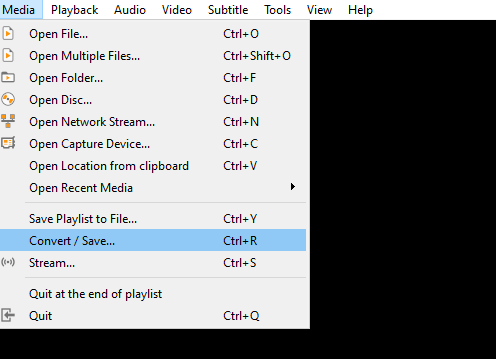
- Wählen Add , um das beschädigte GoPro-Video hinzuzufügen, und klicken Sie erneut auf Convert/Save
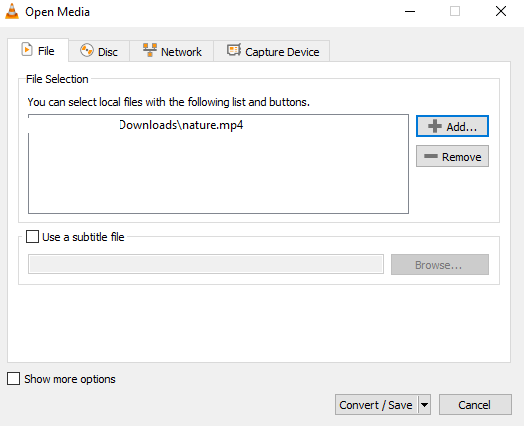
- Später, Legen Sie einen neuen Codec für die beschädigte GoPro-Videodatei fest und wählen Sie einen neuen Speicherort für die neue Datei aus.
- Klicken Start um die Konvertierung zu starten.
NOTIZ: Sie werden einen gewissen Verlust an Videoqualität in der konvertierten Videodatei bemerken.
Im Falle eines stark beschädigten GoPro-Videos können Sie beschädigte GoPro-Videodateien am einfachsten mit einer Videoreparatursoftware reparieren. Es wird immer empfohlen, professionelle Tools zum Reparieren beschädigter GoPro-Videodateien zu verwenden, um weitere Komplikationen zu vermeiden und Ihr beschädigtes GoPro-Video schnell zu reparieren Dateien.
Methode 3: Reparieren Sie beschädigte GoPro-Videodateien mit der Videoreparatursoftware
Der Yodot Videoreparatur Das Tool verwendet die sicherste Videoreparaturmethode, um Ihre beschädigten GoPro-Videodateien sicher zu reparieren. Es unterstützt und repariert Videos, die mit jeder High-End-Kamera aufgenommen wurden, unabhängig vom Dateityp, wie MOV, AVI, MP4, XVID, DIVX usw., und repariert beschädigte GoPro-Dateien mit nur drei einfachen Klicks. Laden Sie das Tool herunter und testen Sie es für einen einfachen Wiederherstellungsprozess beschädigter GoPro-Dateien.
schritte reparieren beschädigter gopro-videos mithilfe yodot Software:
- Laden das herunter und installieren es Yodot Video Repair Tool über die oben angegebenen Download-Buttons herunter.
- Sobald Sie die Anwendung starten, Wählen Sie korrupt/Videodatei durch Klicken beschädigen Browse button Repair Taste.
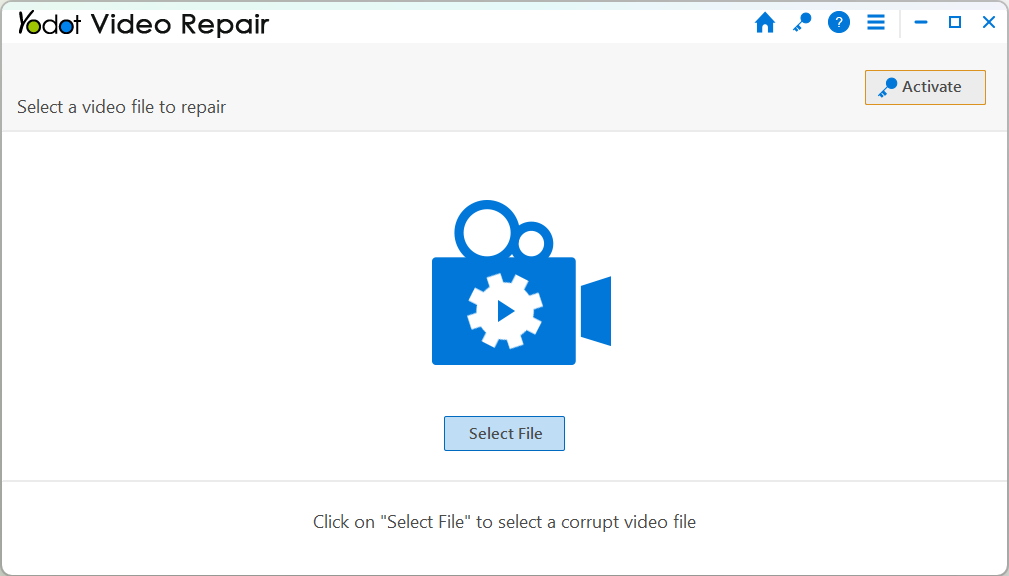
- Jetzt beginnt die Software mit der Reparatur der beschädigten Videodatei.
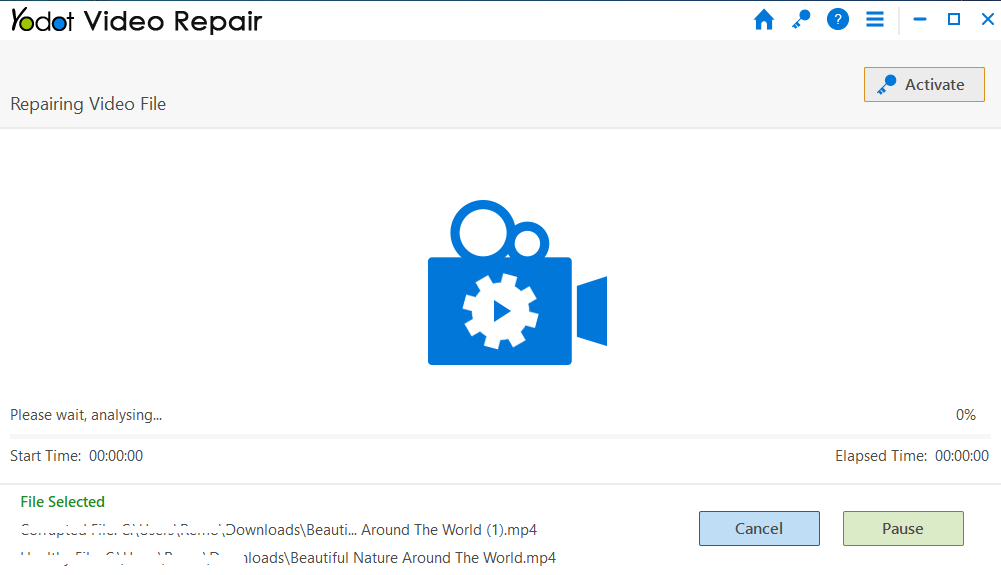
- Die Anwendung ermöglicht es Ihnen Preview die reparierte Videodatei, um die Erfolgsquote auszuwerten.
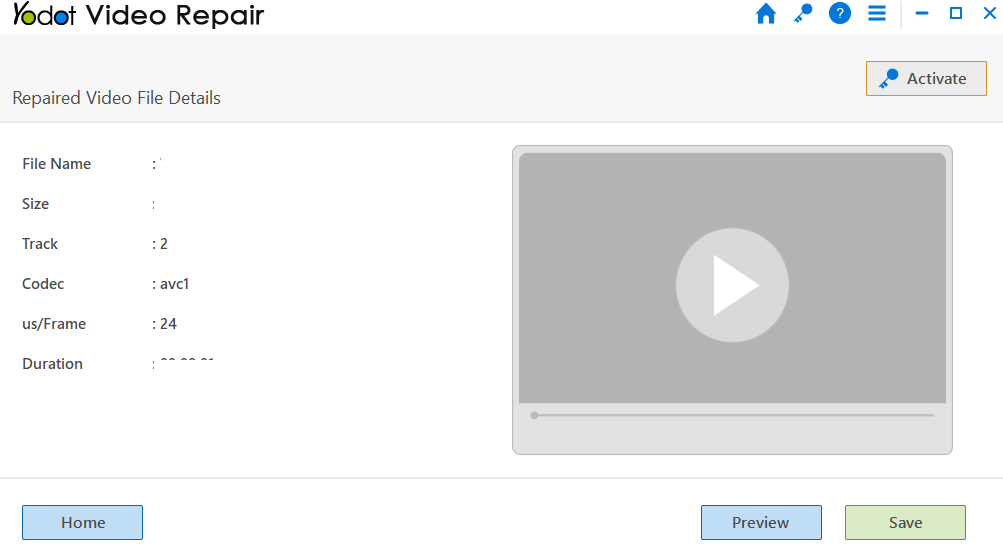
- Endlich, sobald Sie mit dem reparierten Video zufrieden sind, Save es an der gewünschten Stelle ab.
Informationen zu GoPro-Kameras hinzugefügt, um Gefahren zu vermeiden
GoPro ist aufgrund ihrer coolen Funktionen wie einem 170-Grad-Objektiv, Zeitraffer, Burst-Modus, manueller Belichtungssteuerung usw. eine weltweit weit verbreitete Videokamera. Im folgenden Abschnitt erfahren Sie einige grundlegende Dinge, um eine Beschädigung Ihrer GoPro-Kameras zu vermeiden.

Erfahren Sie mehr über Videoaufzeichnung mit der GoPro
- GoPro verwendet für seine Videos die MP4-Videodateiformate. Aber für HERO 6, HERO 7 Black, HERO 8 Black, HERO 9 Black, and HERO 10 Black Modelle, Verwenden Sie hocheffiziente Videocodierung.
- Das Video wird in Segmenten aufgezeichnet, d. h. dieselbe Videodatei wird aufgeteilt und in Segmente aufgezeichnet, um eine schwerwiegende Beschädigung der Videodateien zu vermeiden. Wenn also beispielsweise ein Segment beschädigt wurde, bleibt das andere Segment sicher und Sie können auf dieses Segment zugreifen.
- Die Aufnahmen erfolgen auf zwei Arten: Video und Loop-Video
Erfahren Sie mehr über Speichern von Dateien auf GoPro
- GoPro verwendet .LRV (Video mit niedriger Auflösung). Diese Dateierweiterung wird nur zur Vorschau von Videos verwendet, da diese Erweiterung mit einer niedrigeren Auflösung und einer kleineren Größe funktioniert. Es dient lediglich der Vorschau der aufgenommenen Videos.
- Aufgrund der großen Dateien und qualitativ hochwertigen Videos nimmt das Speichern eines mit der GoPro aufgenommenen Videos zu viel Zeit in Anspruch.
Fazit
Ergreifen Sie Vorsichtsmaßnahmen wie Backups, die Verwendung einer zuverlässigen SD-Karte und ordnungsgemäße Wartung, um Ihre GoPro-Videos vor Beschädigung zu schützen. Im Falle einer Beschädigung von Videodateien können Sie eine der in diesem Artikel aufgeführten Methoden wählen. Wenn Sie GoPro-Videos einfach reparieren möchten, entscheiden Sie sich für ein zuverlässiges und benutzerfreundliches Videoreparaturtool, um die Videodateien zu reparieren.
Häufig gestellte Fragen
Nutzen Sie ein zuverlässiges Videoreparaturtool wie Yodot Video Repair, um beschädigte GoPro-Videos zu reparieren.
GoPro teilt lange Aufnahmen in mehrere Videodateien auf, um Videobeschädigungen und Dateigrößenbeschränkungen zu vermeiden.
Wenn die Temperatur ist 32°F (0°C) oder niedriger, Sowohl das vordere als auch das hintere Display werden ausgeschaltet.
